Google Drive è il cloud ampiamente utilizzato da Googleservizio di archiviazione e sincronizzazione disponibile su tutte le principali piattaforme mobili e desktop. Quando si tratta di app mobili, tuttavia, una caratteristica che manca è la sincronizzazione bidirezionale per le cartelle per mantenere sincronizzato il loro contenuto su computer, smartphone e tablet. Tuttavia, una nuova app di terze parti denominata DriveSync mira a correggere questo portando il mancante bidirezionalefunzione di sincronizzazione con la tabella. E per semplificare le cose, l'app si concentra solo sulla sincronizzazione anziché mirare a essere un sostituto completo di terze parti per l'app Drive ufficiale. Scopriamo di più su questa pratica soluzione di sincronizzazione di Google Drive dopo il salto.
Contrariamente a quanto alcuni potrebbero aspettarsi dall'appobiettivo, DriveSync non è affatto complicato da configurare. Al momento del lancio, ti viene chiesto di collegare DriveSync al tuo account Google. Basta toccare il pulsante verde "Connetti a Google Drive", concedere l'autorizzazione all'app per visualizzare e gestire file e documenti in Google Drive e il gioco è fatto. Ti viene quindi presentata la schermata "Prima configurazione" che ti consente di configurare rapidamente DriveSync in base alle tue preferenze.

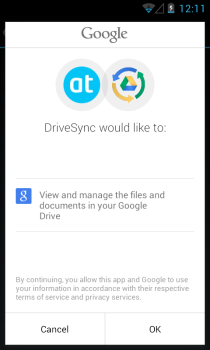
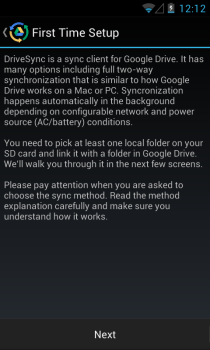
La prima cosa che devi fare qui è selezionare ilcartella locale che si desidera mantenere sincronizzata con una cloud. L'app ti consente anche di creare una nuova cartella allo scopo, se lo desideri. Successivamente, seleziona la cartella cloud (o creane una nuova) sul tuo account Google Drive in modo simile. Fatto ciò, è tempo di scegliere il metodo di sincronizzazione che desideri utilizzare.
DriveSync ha "Two-way" impostato come predefinito permetodo di sincronizzazione, ma puoi anche scegliere altri metodi disponibili che includono "Carica solo", "Carica quindi elimina", "Carica mirror", "Scarica solo" e "Scarica quindi elimina", il che dovrebbe essere autoesplicativo. Dopo aver selezionato l'opzione desiderata, tocca Avanti per continuare.
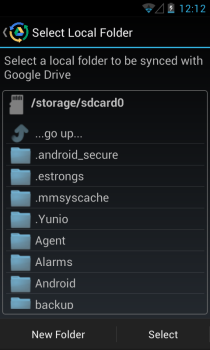
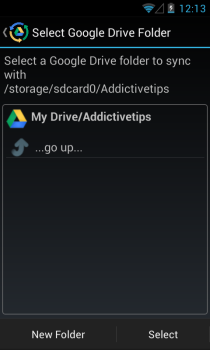
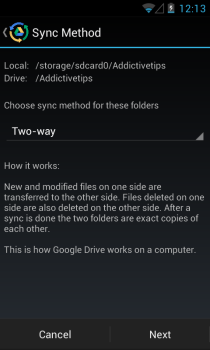
Ora ti verrà mostrata una panoramica della sincronizzazionepartnership che hai appena impostato. Se tutto è a tuo piacimento, tocca Fine per completare la configurazione. DriveSync inizierà automaticamente la sincronizzazione in tempo reale, in base al tipo di metodo di sincronizzazione che hai selezionato. Puoi visualizzare lo stato della sincronizzazione nella schermata di stato, che mostra l'ultimo tempo di sincronizzazione, la durata, i file caricati, scaricati ed eliminati e lo spazio di archiviazione totale e utilizzato di Google Drive.
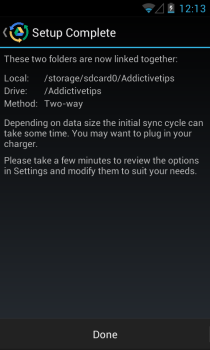
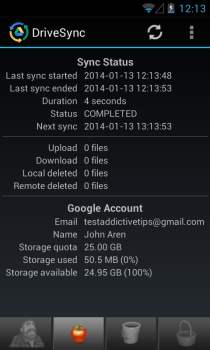
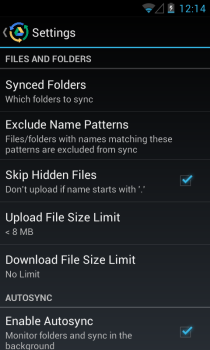
DriveSync ha anche una schermata Impostazioni piuttosto ricca di funzionalità che ti consente di configurare molte opzioni come saltare i file nascosti, modificare i limiti di dimensione dei file di upload e download, attivare la sincronizzazione automatica e alcuni parametri utili aggiuntivi.
DriveSync ha anche una versione Pro disponibile come acquisto in-app che offre funzionalità aggiuntive come la possibilità di impostare più partnership di sincronizzazione, un limite di upload più ampio e nessuna pubblicità.
Installa DriveSync dal Play Store













Commenti